Karta graficzna w laptopie:
-
jak wymienić
-
czy da się wymienić
-
w jakich laptopach
-
od czego to zależy
porady i opisy
Artykuł ten jest uściśleniem tematu wymiany karty graficznej w laptopie. Temat ten już wcześniej został ogólnikowo poruszony w tym artykule: Ile kosztuje wymiana układu BGA w laptopie, koszt karty graficznej, koszt mostka północnego itp.. Ze względu na dużą ilość zapytań na ten temat postanowiliśmy napisać osobny artykuł traktujący wyłącznie o wymianie karty graficznej i wszystkich szczegółach z tym tematem związanych. Zapraszamy do dalszej lektury!
Czy da się samodzielnie wymienić kartę graficzną w laptopie?
Pytanie czy da się wymieć kartę graficzną w laptopie, nie ma jednoznacznej odpowiedzi. Najprościej napisać „to zależy” – bo w rzeczywiście tak jest. Zależy od dosyć sporej ilości czynników. Przede wszystkim karta graficzna w laptopie musi być montowana jako osobny moduł a w większości laptopów dostępnych na rynku karta graficzna wlutowana jest w płytę główną na stałe i nie ma mowy aby przeciętny użytkownik w domowych warunkach poradził sobie z wymianą takiej karty graficznej.
Zależy to też od konieczności dla jakiej wymieniamy kartę graficzną w laptopie. Dwie najczęstsze i chyba jedyne to albo chęć zmodernizowania karty na lepszy model albo po prostu wymiana jej na sprawną, gdy stara się zepsuje.
Kartę graficzną w laptopie można wymienić samodzielnie gdy:
Laptop posiada złącze typu MXM. Umożliwia to wymianę karty na lepszy model.
MXM jest interfejsem ustandaryzowanym, co oznacza, że jeśli mamy w naszym laptopie kartę graficzną z tym interfejsem, najprawdopodobniej jest możliwość jej wymiany np. na wydajniejszy model. Jednak nie jest to jedyny warunek jaki musi być spełniony.
Jest jeszcze kilka innych warunków jakie muszą być spełnione. Są 4 typy złącz MXM pierwszej generacji oraz 2 typy złącz MXM drugiej generacji. Pierwsza i druga generacja nie są miedzy sobą kompatybilne. Natomiast wewnątrz danej generacji karty są ze sobą kompatybilne wstecz, lecz nie są kompatybilne w przód. Dla przykładu: Mamy laptopa ze złączem MXM pierwszej generacji, czwartego typu i chcemy w nim zamontować kartę również pierwszej generacji ale typu drugiego – karta zadziała. Natomiast nie zadziała gdy będziemy mieli złącze pierwszej generacji, pierwszego typu a zamontujemy kartę czwartego typu. Taka sama analogia funkcjonuje w złączu drugiej generacji.
Dodatkowo musimy zwrócić uwagę czy karta, którą chcemy zamontować ma odpowiedni rozstaw otworów montażowych na chłodzenie. Ważne też jest aby sprawdzić, czy karta fizycznie zmieści się do obudowy laptopa oracz czy jej elementy nie będą kolidować na przykład z radiatorem bądź innymi częściami laptopa (znane są przypadki, gdzie przy wymianie karty cewka zasilająca zahaczała o radiator co uniemożliwiało zamocowanie chłodzenia). Kolejną ważną rzeczą jest tak zwany VGA BIOS – mimo pozornej kompatybilności według standardu MXM, niektórzy producenci „brandują” swoje karty, to znaczy wgrywają w nich odpowiedni VGA BIOS, który umożliwia uruchomienie danej karty tylko w ich laptopie. Na przykład nie uruchomimy karty z laptop Acer w laptopie DELL itp.
Tak więc podsumowując, warunki jakie muszą być spełnione to:
- Kompatybilność złącza (generacja, typ)
- Pasujące wymiary karty
- Pasujący rozstaw otworów montażowych na chłodzenie
- Brak elementów uniemożliwiających założenie chłodzenia (np wystające cewki)
- Kompatybilność programowa (VGA BIOS)
Dla ułatwienia dodamy tabelkę pokazującą generacje i typy złącz MXM i zależności między nimi:
MXM PIERWSZEJ GENERACJI:
| Typ MXM | Szerokość | Wysokość | Ilość pinów | Kompatybilność modułów | Kompatybilność termiczna | Maksymalna moc | Maksymalny rozmiar GPU |
|---|---|---|---|---|---|---|---|
| MXM-I | 70mm | 68mm | 230 | I | I | 18W | 35 mm² |
| MXM-II | 73mm | 78mm | 230 | I, II | II | 35W | 35 mm² |
| MXM-III (HE) | 82mm | 100mm | 230(232) | I, II, III, HE | II, III, HE | 75W | 40 mm² |
| MXM-IV | 82mm | 117mm | 230 | I, II, III, IV | I, II, III, IV |
MXM DRUGIEJ GENERACJI:
| Typ MXM | Szerokość | Wysokość | Kompatybilność modułu | Kompatybilność termiczna | Maksymalna moc | Szerokość szyny pamięci |
|---|---|---|---|---|---|---|
| MXM-A | 82mm | 70mm | A | A | 55W | 64-bit lub 128-bit |
| MXM-B | 82mm | 105mm | A, B | A, B | 100W | 256-bit |
Kartę też można wymienić samodzielnie gdy laptop posiada osobne, dedykowane (nie MXM) złącze na kartę graficzną.
W tym przypadku pole do popisu jeśli chodzi o modernizację, jest niewielkie jeśli nie zerowe (ale to też zależne jest od modelu i producenta laptopa). Generalnie tematu tego nie da się ująć w tym artykule, gdyż nie ma dostępnych wielu informacji na temat zamienności kart graficznych na złączach innych niż MXM. Informacji na temat możliwości wymiany karty w takim przypadku radzimy szukać po forach internetowych. Dodatkowym utrudnieniem jest to, że wymienne karty nie będące w standardzie MXM mają nietypowe i nieregularne wymiary (w przeciwieństwie do MXM, gdzie wymiary są z góry określone przez unifikację standardu). Przykładowe karty z osobnym złączem nie będące w standardzie MXM:
Podsumowując: W tym przypadku da się wymienić kartę lecz tylko w przypadku konieczności, bo o modernizacji możemy raczej zapomnieć.
Jak wymienić kartę graficzną w laptopie?
Gdy nasz laptop posiada złącze MXM lub dedykowane złącze karty graficznej, to zadanie mamy ułatwione. W zależności od modelu laptopa – wystarczy, że odkręcimy dolną pokrywę serwisową i już mamy dostęp do karty graficznej (np. Acer 7520G). W niektórych konstrukcjach (np. Compal FL90) trzeba się więcej napracować i rozebrać całego laptopa aby dostać się do gniazda MXM i karty graficznej.
Niemniej jednak do wymiany karty graficznej na MXM lub dedykowanym złączu wystarczy nam śrubokręt płaski i krzyżakowy oraz odrobina cierpliwości i zdolności manualnych. Dodatkowo możemy posiłkować się tzw. „Service Manualem” czyli instrukcją opisującą jak krok po kroku rozebrać laptopa. Jednak nie wszyscy producenci laptopów taką instrukcję udostępniają, jednak przed rozkręcaniem laptopa warto jej poszukać w Internecie.
Gdy nasz laptop nie posiada złącza MXM ani dedykowanego złącza karty graficznej – samodzielnie nie wymienimy karty graficznej, gdyż jest wlutowana w płytę główną laptopa. Jednak da się ją wymienić z pomocą serwisu laptopów, lecz tutaj też możliwości wymiany są ograniczone do jednego konkretnego modelu – czyli kartę graficzną wymieniamy na nową tylko wtedy gdy zepsuje się stara – możliwości modernizacji nie ma. Wymiana wlutowanej karty jest operacją skomplikowaną, wymagającą odpowiednich narzędzi i wiedzy. Dokładniej opisaliśmy to w naszym artykule: Wymiana karty graficznej w laptopie – Procedura
Jak się wymienia kartę lutowaną do płyty głównej laptopa?
Oto film prezentujący wymianą karty graficznej lutowanej do płyty głównej. Wymiana ta została przeprowadzona w naszym serwisie laptopów:
 [0]
[0]Formularz zamówienia
| Nazwa | Cena | |
|---|---|---|
| zł |












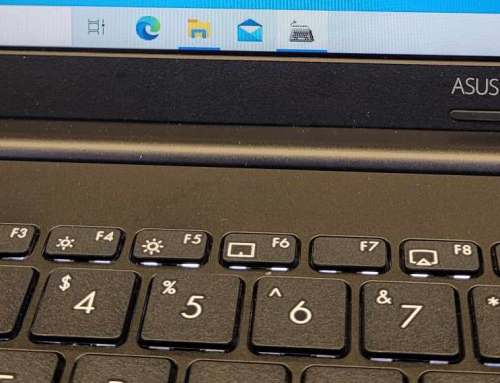


witam, mam uszkodzoną grafikę w dell inspirion one 2310, ile kosztowała by wymiana grafiki w tej karcie, albo czy można zastosować jakąś inną kartę mxm
Dzień dobry. Po wycenę zapraszamy pod nr 787-615-336 lub na maila biuro@expressit.pl. Niestety nie posiadamy informacji, czy można tam zamontować inną kartę więc sugerowalibyśmy taką samą. Pozdrawiam.
Acer Aspire 3 Notebook (39,62 cm/15,6 Zoll, Intel Core i5, UHD Graphics, – GB HDD, 1000 GB SSD) .Czy jet tu mozliwa rozbudowa pamieci i karty graficznej np na GTX1050.
Niestety w tym laptopie nie ma możliwości wymiany karty graficznej na lepszą. Można wymienić ją na taką samą gdyby stara się zepsuła. W tym artykule opisaliśmy jak sprawdzić czy można wymienić kartę grafiki i od czego to zależy. Pozdrawiam.
witam posiadam hp 15-ce010nw z kartą GeForce gtx 1050Ti czy jest możliwość wymiany tej karty na lepsza? jeżeli tak to na jaką maksymalnie oraz czy oprócz samej karty trzeba coś jeszcze wymieniać?
Niestety w tym laptopie nie ma możliwości wymiany karty graficznej na lepszą. Można wymienić ją na taką samą gdyby stara się zepsuła. W tym artykule opisaliśmy jak sprawdzić czy można wymienić kartę grafiki i od czego to zależy. Pozdrawiam.
Dzień dobry,
Posiadam MSI GT72-2QE, padł GTX980M 8GB, czy istnieje możliwość wymiany na coś mocniejszego, np. GTX1070
Teoretycznie jest taka możliwość gdyż laptop posiada złącze MXM jednak w praktyce nie mamy żadnych informacji o tym jakie karty graficzne można tam zastosować. Sugeruję poszukać takich informacji na forum MSI lub nhl.pl . Pozdrawiam.
Witam, posiadam Lenovo Yoga 700-14ISK z grafiką zintegrowaną. Czy jest możliwość dołożenia karty graficznej np. GeForce 940M, która jest stosowana w tych modelach?
Niestety w tym laptopie nie ma możliwości wymiany karty graficznej na lepszą. Można wymienić ją na taką samą gdyby stara się zepsuła. W tym artykule opisaliśmy jak sprawdzić czy można wymienić kartę grafiki i od czego to zależy. Pozdrawiam.
Dzień dobry posiadam dost stare[o poczciwego laptopa Asus ROG G73jh złoncze MXM
Specyfikacja poniżej
– procesor Intel i7-740QM.
– karta graficzna Radeon HD 5870 1 GB.
– pamięć RAM 8 GB.
– Windows 7.
Mam pytanie jako grafikę mogę tam zainstalować.
Słyszałem ze Nvidia GeForce GTX 770 jest kompatybilna ale jest problem na wyjściu HDMI.
Jaką kartę mógłbym lepszą tam włożyć.
Z góry dziękuje za odpowiedz.
Dzień dobry. Niestety nie posiadamy tabeli kompatybilności kart graficznych dla tego modelu laptopa tak więc nie będę w stanie wskazać pasujących modeli. Sugerują takich informacji zasięgnąć np na forum Asus lub NHL. Pozdrawiam.
WItam serdecznie czy jest mozliwa wymaina karty graficznej w tym laptopie HP Omen 17-cb0000nw
Niestety w tym laptopie nie ma możliwości wymiany karty graficznej na lepszą. Można wymienić ją na taką samą gdyby stara się zepsuła. W tym artykule opisaliśmy jak sprawdzić czy można wymienić kartę grafiki i od czego to zależy. Pozdrawiam.
Witam serdecznie, posiadam 17 calowego laptopa Lenovo Legion y730 z grafiką GTX1050 TI, czy jest opcja wymiany na mocniejszą np. 1660TI kub RTX2060? Pozdrawiam.
Niestety w tym laptopie nie ma możliwości wymiany karty graficznej na lepszą. Można wymienić ją na taką samą gdyby stara się zepsuła. W tym artykule opisaliśmy jak sprawdzić czy można wymienić kartę grafiki i od czego to zależy. Pozdrawiam.
Dzień dobry, posiadam laptop Hp Omen 15- dc0005nw karta graficzna gtx 1050 ti, czy można w nim wymienić kartę graficzną na lepszą, nowszą np gtx 1660, czy aby polepszyć grafikę wystarczy zwiększyć pamięć RAM z 8 np na 32, czy to pomoże, komputer jest na gwarancji ( są problemy z grami laguje)
Pozdrawiam
Niestety w tym laptopie nie ma możliwości wymiany karty graficznej na lepszą. Można wymienić ją na taką samą gdyby stara się zepsuła. W tym artykule opisaliśmy jak sprawdzić czy można wymienić kartę grafiki i od czego to zależy.
Jedynie można rozbudować pamięć RAM. Jej zwiększenie może mieć wpływ na komfort rozgrywki.
Pozdrawiam.
Witam posiadam laptop MSI GT 780 procesor i7 jest w nim karta graficzna dedykowana gtx 560m 1.5 giga czy da się włożyć lepsza a konkretnie jaka czy tylko na taką samą pozdrawiam Jest na złączu mxm
Witam. Tak – teoretycznie jeśli jest gniazdo MXM to również istnieje szansa na wymianę karty na lepszą. Jednak nie posiadamy w swoich zasobach listy kompatybilnych kart dla tego modelu, tak więc tą informacje musi Pan zdobyć samodzielnie. Polecam zajrzeć w tym celu na forum użytkowników laptopów MSI lub na forum nhl.pl. Pozdrawiam!
Witam, posiadam laptopa HP Omen 17 an010nw i5 7300hq, gtx 1050 4 gb . Czy w tym laptopie jest możliwość wymiany karty graficznej na lepszą?
Niestety w tym laptopie nie ma możliwości wymiany karty graficznej na lepszą. Można wymienić ją na taką samą gdyby stara się zepsuła. W tym artykule opisaliśmy jak sprawdzić czy można wymienić kartę grafiki i od czego to zależy. Pozdrawiam.
Witam posiadam laptop MSI 6QC GE62 Apache i7-6700HQ/16GB i chciałbym sie dowiedzieć czy mógłbym wymienić swoją karte graficzna gtx 960m na lepszą?
Niestety w tym laptopie nie ma możliwości wymiany karty graficznej na lepszą. Można wymienić ją na taką samą gdyby stara się zepsuła. W tym artykule opisaliśmy jak sprawdzić czy można wymienić kartę grafiki i od czego to zależy. Pozdrawiam.
Dzień dobry
Bardzo pomocny artykuł – dziękuję.
Czy może orientują się Państwo jakie złącze karty graficznej jest w laptopie Toshiba A500-1G2?
Z góry dziękuję za odpowiedź
Witam. Według znalezionych informacji, w tym laptopie jest złącze MXM pierwszej generacji. Pozdrawiam.
witam posiadam ASUS x73t Amd A6-3420M APU with Radeon HD Graphics 1.5 GHz, 8GB RAM. AMD Radeon 7600M 1GB.
Czy można wstawić większą kartę graficzną????
Niestety w tym laptopie nie ma możliwości wymiany karty graficznej na lepszą. Można wymienić ją na taką samą gdyby stara się zepsuła. W tym artykule opisaliśmy jak sprawdzić czy można wymienić kartę grafiki i od czego to zależy. Pozdrawiam.
Mam laptopa ASUS G51J z kartą graficzną NVIDIA GeForce GTX 260M ze złączem MXM III.
Czy da się wymienić tę kartę na nowszą i lepszą?
Witam. Jeśli jest złącze MXM to teoretycznie da się wymienić kartę na lepszą, jednak trzeba pamiętać o tym aby ilość wydzielanego ciepła była dopasowana do wydajności układu chłodzenia oraz aby chłodzenie fizycznie pasowało do karty oraz najważniejsze: aby karta była kompatybilna z laptopem – nie każda karta na MXM będzie pasować, zazwyczaj karty są dedykowane do danego producenta. Ale takich informacji sugeruję szukać już na forach użytkowników laptopów ASUS, my w naszej bazie nie posiadamy niestety tabeli kompatybilności dla tego modelu. Pozdrawiam.
Witam mam laptopa G5 15, karta graficzna GTX 1050 ti 4 GB, Intel Core i7-8750H 2.20GHz, RAM 8GB
Czy jest opcja wymiany karty graficznej na min 8GB? Zapomniałem wpisać, że laptop marki Dell
Niestety w tym laptopie nie ma możliwości wymiany karty graficznej na lepszą. Można wymienić ją na taką samą gdyby stara się zepsuła. W tym artykule opisaliśmy jak sprawdzić czy można wymienić kartę grafiki i od czego to zależy. Pozdrawiam.
Witam,posiadam laptop Dell Inspiron 15, procesor Intel Core i3-3217U 1.80Ghz, RAM 4GB, karta graficzna Intel HD Graphics 4000. Czy jest możliwośc zmiany procesora oraz karty graficznej na lepszą? Pozdrawiam
Niestety w tym laptopie nie ma możliwości wymiany karty graficznej na lepszą. Można wymienić ją na taką samą gdyby stara się zepsuła. W tym artykule opisaliśmy jak sprawdzić czy można wymienić kartę grafiki i od czego to zależy. Pozdrawiam.
laptop lenovo ideapad 320-15IAP czy można wymienić na jakąś nowszą karte graficzną bardziej do gier ?
Niestety w tym laptopie nie ma możliwości wymiany karty graficznej na lepszą. Można wymienić ją na taką samą gdyby stara się zepsuła. W tym artykule opisaliśmy jak sprawdzić czy można wymienić kartę grafiki i od czego to zależy. Pozdrawiam.
Witam serdecznie czy jest opcja zakupu karty graficznej geforce GTX 960m do laptopa lenovo ideapad y700-17 i wymiany jej na ten sam model. Jaki jest szacowany koszt zakupu takiej karty? Pozdrawiam
Dzień dobry. Oczywiście jest taka możliwość, jednak cen nie podajemy w publicznych komentarzach ze względu na ich wahania. W sprawie wyceny proszę o kontakt pod mail biuro@expressit.pl lub tel 787-615-336. Pozdrawiam.
Witam,
Czy w Huawei MateBook D 15.6 da się podmienić karte MX150 na coś wydajniejszego?
Niestety w tym laptopie nie ma możliwości wymiany karty graficznej na lepszą. Można wymienić ją na taką samą gdyby stara się zepsuła. W tym artykule opisaliśmy jak sprawdzić czy można wymienić kartę grafiki i od czego to zależy. Pozdrawiam.
https://www.comtrade.pl/product-pol-9023-Fujitsu-Lifebook-E754-i5-4300M-2-6-GHz-8-GB-480-SSD-DVD-15-6-Win-10-Prof-Update-A.html
Pewnie odpowiadanie Nam – laikom staje się już nudne, ale choć przyglądam się zdjęciu płyty nie potrafię stwierdzić czy mam wymienną kartę. Dzięki za pomoc.
Dzień dobry. W tym laptopie karta jest zintegrowana w procesorze więc technicznie jest wymienna (wystarczy wymienić procesor) lecz w praktyce nic Pan nie uzyska gdyż większość procesorów kompatybilnych z tym laptopem posiada wbudowaną taką samą kartę. Pozdrawiam.
Witam
Posiadam Alienware 17 R1 z dedykowaną kartą graficzną nVidia GeForce GTX 880M. Od pewnego czasu system nie wykrywa tej karty. Nie mogę zainstalować sterowników, karta jest też niewidoczna w menedżerze urządzeń. Próbowałem wszystkich porad z różnych forów, łącznie z flashowaniem BIOS-u, ale nic to nie dało. Wyjąłem też kartę ze złącza mxm i ponownie włożyłem – system dalej jej nie widzi. Nie pomógł też format dysku.
Co mogę jeszcze w tej sytuacji zrobić? Czy oznacza to, że karta jest spalona? A może złącze mxm nie działa prawidłowo? Jak można to jeszcze sprawdzić? I czy gdybym się zdecydował na kolejną kartę, mogłaby to być nowsza GTX 980M?
Dzień dobry. Wszystko wskazuje na to, że uszkodzony jest układ graficzny na karcie. Niestety nie mamy dostępnego takiego chipu aby zaoferować jego wymianę. Można próbować wymienić cały moduł, możliwe, że będzie nawet pasować GeForce 980, ale musi mieć ten sam współczynnik wydzielania ciepła, inaczej laptop może się przegrzewać. Poza tym najlepiej żeby był z innego laptopa Alienware. Sugeruję zapytać lub poszukać informacji na forach użytkowników Alienware. Pozdrawiam.
Witam, czy w Samsungu 550p jest możliwość wymiany karty graficznej czy jak w większości modeli jest to niemożliwe?
Podobno mogę wymienić dysk hdd na ssd i zwiększyć ram (8gb obecnie) – czy mógłby Pan podpowiedzieć jakie modele dysków i pamięci wchodzą w grę ?
Witam. Niestety w tym laptopie nie ma możliwości wymiany karty graficznej na lepszą. Można wymienić ją na taką samą gdyby stara się zepsuła. W tym artykule opisaliśmy jak sprawdzić czy można wymienić kartę grafiki i od czego to zależy.
Co do dysku i pamięci. Można zamontować 16GB (np. 2×8) dowolnej pamięci w standardzie DDR3 1.5v. Z dyskiem podobnie – dowolny dysk w standardzie SATA 2,5 cala.
Pozdrawiam.
Cześć, posiadam laptop MSI Leopard GP73 znajdujący sie pod tym linkiem (https://pl.msi.com/Laptop/GP73-Leopard-8RE/Specification?fbclid=IwAR1VyoqkBGyUSwCEp0bezrihgpjql1zVuu-sr1v5fh-i5QkbctNu_rQZq0k). Pytanie moje polega na tym czy mam możliwosc wymiany karty graficznej? Pozdrawiam!
Niestety w tym laptopie nie ma możliwości wymiany karty graficznej na lepszą. Można wymienić ją na taką samą gdyby stara się zepsuła. W tym artykule opisaliśmy jak sprawdzić czy można wymienić kartę grafiki i od czego to zależy. Pozdrawiam.
Witam,
Posiadam laptopa HP Omen z kartą graficzną zintegrowaną oraz dedykowaną Geforce GTX960M. Czy istnieje możliwość wymiany na lepszą?
Jeżeli potrzeba więcej informacji proszę napisać.
Niestety w tym laptopie nie ma możliwości wymiany karty graficznej na lepszą. Można wymienić ją na taką samą gdyby stara się zepsuła. W tym artykule opisaliśmy jak sprawdzić czy można wymienić kartę grafiki i od czego to zależy. Pozdrawiam.
Witam, czy da się wymienić kartę graficzną w laptopie takowym:
Dell Inspirion 15 5570
Intel Core i5-8250 U
Mam (chyba :) ) dwie karty graficzne:
Intel UHD 620
AMD Radeon HD 530
Jeśłi nie, to co można zrobić, żeby gry chodziły płynne?
Z góry dziękuję za odpowiedź.
Niestety w tym laptopie nie ma możliwości wymiany karty graficznej na lepszą. Można wymienić ją na taką samą gdyby stara się zepsuła. W tym artykule opisaliśmy jak sprawdzić czy można wymienić kartę grafiki i od czego to zależy.
Niestety nie można też wiele zrobić aby gry chodziły płynnie dlatego, że praktycznie każdy podzespół w tym laptopie jest na stałe przylutowany do płyty. Po prostu ten laptop taki jest i trzeba z tym żyć :)
Pozdrawiam.
Dziękuję za odpowiedź.
–
Szkoda, ponieważ procesor jest dobry do gier wg benchmarków – niestety karta nie.
Tak czy inaczej dziękuję i pozdrawiam.
Witam , czy w lapku lenovo z710 grafika geforce 840m jest możliwość włożenia mocniejszej karty ??
dziękuje i pozdrawiam
Niestety w tym laptopie nie ma możliwości wymiany karty graficznej na lepszą. Można wymienić ją na taką samą gdyby stara się zepsuła. W tym artykule opisaliśmy jak sprawdzić czy można wymienić kartę grafiki i od czego to zależy. Pozdrawiam.
Witam! Czy jest możliwość wymiany karty graficznej w laptopie Lenovo Ideapad 330-15IGM (4GB RAM, Intel Pentium Silver N5000)? Posiada tylko kartę zintegrowaną UHD Graphics 605 więc o graniu w gry można pomarzyć…
Niestety w tym laptopie nie ma możliwości wymiany karty graficznej na lepszą. Można wymienić ją na taką samą gdyby stara się zepsuła. W tym artykule opisaliśmy jak sprawdzić czy można wymienić kartę grafiki i od czego to zależy. Pozdrawiam.
Dzień dobry,
posiadam Lenovo Thinkpad e580 ze zintegrowaną grafiką, wiem jednak że istnieją modele z dodatkową kartą graficzną RX550m. Jestem ciekawy, czy istnieje możliwość dokupienia osobno ww. karty i dołożenie jej do mojego laptopa.
Pozdrawiam
Tak, występowały takie modele, jednak karta i kilkaset elementów odpowiedzialnych za jej obsługę było lutowane na etapie fabrycznym. Teraz już niestety nie ma takiej możliwości i trzeba pozostać przy tej karcie która jest. Chyba, że wymienimy całą płytę główną wraz z chłodzeniem, ale wtedy taka modernizacja jest raczej nieopłacalna. Pozdrawiam.
Dzień dobry. Zwracam się z uprzejmą prośbą o udzielenie informacji czy w laptopie Dell Inspirion 17 5767 jest możliwość wymiany karty graficznej amd radeon r7 m440 na nowszą i ile taki zakup wraz z montażem by kosztował. Z poważaniem.
A jeśli dałoby radę to jaką kartę graficzną można by kupić i kiedy należałoby dostarczyć do Państwa laptopa. Z Poważaniem.
Witam.
Niestety w tym laptopie nie ma możliwości wymiany karty graficznej na lepszą. Można wymienić ją na taką samą gdyby stara się zepsuła. W tym artykule opisaliśmy jak sprawdzić czy można wymienić kartę grafiki i od czego to zależy.
Pozdrawiam.
Witam, posiadam laptop Acer Aspire 9800, grafika
Model GeForce Go 7600
GPU G73M
Device ID 10DE-0398
Revision A2
Subvendor Acer Incorporated [ALI] (1025)
Current Performance Level Level 0
Technology 90 nm
Transistors 177 M
Release Date 2006
DirectX Support 9.0c
DirectX Shader Model 3.0
OpenGL Support 2.0
Bus Interface PCI Express x16
Driver version 7.15.11.7948
BIOS Version 5.73.22.15.48
ROPs 12
Shaders Vertex 12/Pixel 125
Memory Type GDDR3
Memory 256 MB
Bus Width 128 Bit,
Czy podejdzie karta GeForce 8600M GT 512MB, bądz GeForce 9600M GT 1GB
na jaką najlepszą kartę mogę wymienić obecną ??
Dziękuję za odpowiedz i pozdrawiam :)
Niestety w tym laptopie nie ma możliwości wymiany karty graficznej na lepszą. Można wymienić ją na taką samą gdyby stara się zepsuła. W tym artykule opisaliśmy jak sprawdzić czy można wymienić kartę grafiki i od czego to zależy. Pozdrawiam.
witam serdecznie, zastanawiam sie czy jest mozliwa wymiana karty graficznej w laptopie dell inspirion15 7567. i czy z geforce 1050ti moge zamienic na cos z wyzszej polki.
Niestety w tym laptopie nie ma możliwości wymiany karty graficznej na lepszą. Można wymienić ją na taką samą gdyby stara się zepsuła. W tym artykule opisaliśmy jak sprawdzić czy można wymienić kartę grafiki i od czego to zależy. Pozdrawiam.
Witam, czy na Lenovo thinkpad x220 mozna wymienic karte graficzna na lepsza?
Niestety w tym laptopie nie ma możliwości wymiany karty graficznej na lepszą. Można wymienić ją na taką samą gdyby stara się zepsuła. W tym artykule opisaliśmy jak sprawdzić czy można wymienić kartę grafiki i od czego to zależy. Pozdrawiam.
Dzień dobry,
Co mogę wymienić na lepsze w tym laptopie: https://www.x-kom.pl/p/476023-notebook-laptop-15-6-dell-inspiron-g5-i5-8300h-8gb-480-win10-gtx1050ti.html ? Wiem, że mogę dołożyć drugą kość RAM. Czy jest możliwość całkowitej wymiany kości RAM, tj. z fabrycznych 8 GB na 16 GB? Mam możliwość dołożenia dodatkowego wewnętrznego dysku SATA. Czy to może być dysk SSD zamiast HDD?
Z góry dziękuję za odpowiedź.
Dzień dobry.
Można wymienić Pamięć RAM i dysk twardy z HDD na SSD, reszta elementów (procesor, grafika) jest n a stałe wlutowana w płytę główną.
Pozdrawiam.
Witam czy w moim laptopie Lenovo G500s (slim), Intel Core i3 3120M, jest możliwość wymiany karty graficznej na NVIDIA GeForce 8600M. Obecna karta graficzna to Intel HD Graphics 4000
Niestety w tym laptopie nie ma możliwości wymiany karty graficznej na lepszą. Można wymienić ją na taką samą gdyby stara się zepsuła. W tym artykule opisaliśmy jak sprawdzić czy można wymienić kartę grafiki i od czego to zależy. Pozdrawiam.
Witam,
posiadam notebooka Samusng RF711 z dwoma układami graficznymi: wbudowanym Intel HD Graphics 3000 oraz GeForce GT 540M (PCIe 2.0). Jeżeli dobrze rozumiem, to ten drugi układ mogę wymienić (skoro nie jest zintegrowana to jest zamontowana na złączu MXM)? Jeżeli tak, to jak mogę sprawdzić której generacji jest to złącze i na jaki max model karty mogę wymienić?
Drugie pytanie – w notebooku są zamontowane 2×4 Gb pamięci RAM. Sprawdziłem ilość obsługiwanej pamięci przez posiadany procesor i7-2670QM (do 32Gb) czy są jakieś przeszkody do upgrade’u na dwie kości 2x8Gb?
Pozdrawiam
Karta dedykowana nie zawsze oznacza, że jest na osobnym złączu ;) Niestety w tym laptopie nie ma możliwości wymiany karty graficznej na lepszą. Można wymienić ją na taką samą gdyby stara się zepsuła. W tym artykule opisaliśmy jak sprawdzić czy można wymienić kartę grafiki i od czego to zależy.
Co do pamięci RAM – ten laptop bez problemu powinien sobie poradzić z 2x8GB
Pozdrawiam.
Dziękuję za szybką i fachową odpowiedź – pozdrawiam:)
czy moge wymienic grafike w sony vaio SVE1511W1ESI z karta AMD Radeon HD 7650M. cos mi szwankuje poza tym laptop dalej smiga. z gory dziekuje
Dzień dobry. Tak w tym laptopie można wymienić grafikę na nową, jednak musi to być ten sam model grafiki. Po szczegóły zapraszam do kontaktu: biuro@expressit.pl lub 787-615-336. Pozdrawiam.
Dell Inspirion 5770…. i7-8550U, Czy da się wymienić tutaj kartę grafinczną ? Aktualna to amd radeon 530
Niestety w tym laptopie nie ma możliwości wymiany karty graficznej na lepszą. Można wymienić ją na taką samą gdyby stara się zepsuła. W tym artykule opisaliśmy jak sprawdzić czy można wymienić kartę grafiki i od czego to zależy. Pozdrawiam.
Witam czy w laptopie Acer Aspire R 15 mozna wymienić kartę graficzną na lepszą?
Niestety w tym laptopie nie ma możliwości wymiany karty graficznej na lepszą. Można wymienić ją na taką samą gdyby stara się zepsuła. W tym artykule opisaliśmy jak sprawdzić czy można wymienić kartę grafiki i od czego to zależy. Pozdrawiam.
Witam posiadam dell latitude E 6430 karta krafiki zintegrowana 4000 hd czy jest mozliwosc rozbudowy a jak nie to czy jest mozliwosc rozbudowy procesora posiadam obecnie i5-3340M jesli jest jaki model moge dac najwiekszy do owego laptoptopa pozdrawiam i był bym wdzieczny najlepiej jak by byla mozliowsc wymiany procesora na lepsze to jakie by to byly modele mniej wiecej pozdrawiam raz jeszcze
Dzień dobry. Grafiki w tym laptopie niestety nie można rozbudować, co do procesora powinien pasować każdy procesor Core 3 generacji (Ivy Bridge), ważne aby współczynnik wydzielania ciepła TDP był taki sam jak w obecnym procesorze (35W). Pozdrawiam.
A jak by to wyglądało w Lenovo y700-15? i7-6700hq, gtx 960m, 16gb ram… nie wiem jakie złącze karty. Chciałabym wymienić na mocniejszą, gtx 1060 czy może nawet gtx 1080. Czy to możliwe?
Niestety w tym laptopie nie ma możliwości wymiany karty graficznej na lepszą. Można wymienić ją na taką samą gdyby stara się zepsuła. W tym artykule opisaliśmy jak sprawdzić czy można wymienić kartę grafiki i od czego to zależy. Pozdrawiam.
Czy dasie wymienić karte graficzną w lenovo legion y520 z procesorem i5 7300hq i kartą gtx 1050. Na np gtx 1600
Niestety w tym laptopie nie ma możliwości wymiany karty graficznej na lepszą. Można wymienić ją na taką samą gdyby stara się zepsuła. W tym artykule opisaliśmy jak sprawdzić czy można wymienić kartę grafiki i od czego to zależy. Pozdrawiam.
A czy w laptopie msi GE620
Procesor Intel Core i5-2410M (Od 2.30 GHz do 2.90 GHz, 3 MB cache)
Chipset Intel HM65 Express
Pamięć RAM 4096 MB (SODIMM DDRAM3, 1333 MHz, maks. 8 GB)
Ilość gniazd pamięci 2 (1 wolne)
Dysk twardy 500 GB SATA 7200 obr.
Wbudowane napędy DVD+/-RW DualLayer
Typ ekranu Błyszczący, LED
Przekątna ekranu 15.6″ HD
Nominalna rozdzielczość 1366 x 768
Karta graficzna nVidia GeForce GT555M
Wielkość pamięci karty graficznej 2048 MB DDR3 (pamięć własna) kartę grafiki wymienię?
Niestety w tym laptopie nie ma możliwości wymiany karty graficznej na lepszą. Można wymienić ją na taką samą gdyby stara się zepsuła. W tym artykule opisaliśmy jak sprawdzić czy można wymienić kartę grafiki i od czego to zależy. Pozdrawiam.
Witam serdecznie.
Mama Toshibe Qosmio X870
i7-3630QM
Gtx 670m 3Gb na złączu MXM-b która chciałbym wymienić na GTX 770m 3gb z wyższego modelu qosmio X70
dało by rade taki przeszczep zrobić?
Może też być karta gtx 680m
Proszę o pomoc
Dzień dobry. Teoretycznie taka zamiana jest możliwa, gdyż karta jest w standardzie MXM, ale wiele zależy od tego czy karta jest brandowana, jakie ma dokładnie wymiary i współczynnik wydzielania ciepła. Niestety w naszej bazie nie posiadamy informacji na temat takiej zamiany wiec nie możemy tego potwierdzić. Sugeruję spróbować zadać pytanie na forum użytkowników laptopów TOSHIBA Qosmio. Pozdrawiam.
Witam czy jest możliwość wymiany karty graficznej w lapotpie Asus Vivobook s15 model s510u z kartą graficzną mx150
Niestety w tym laptopie nie ma możliwości wymiany karty graficznej na lepszą. Można wymienić ją na taką samą gdyby stara się zepsuła. W tym artykule opisaliśmy jak sprawdzić czy można wymienić kartę grafiki i od czego to zależy. Pozdrawiam.
Dzień dobry.
Czy istnieje możliwość wymiany karty graficznej w laptopie ASUS R453L na lepszą?
Niestety w tym laptopie nie ma możliwości wymiany karty graficznej na lepszą. Można wymienić ją na taką samą gdyby stara się zepsuła. W tym artykule opisaliśmy jak sprawdzić czy można wymienić kartę grafiki i od czego to zależy. Pozdrawiam.
Witam! Czy w Laptopie HP Omen 15-ce008nw i5-7300HQ/8GB/1TB/GTX1050/Win10 istnieje możliwość wymiany karty graficznej na nowszy model? Dziękuję pozdrawiam.
Niestety w tym laptopie nie ma możliwości wymiany karty graficznej na lepszą. Można wymienić ją na taką samą gdyby stara się zepsuła. W tym artykule opisaliśmy jak sprawdzić czy można wymienić kartę grafiki i od czego to zależy. Pozdrawiam.
Dell 7720 I7 3,4GH 8GB -Grafika : NVIDIA GeForce GT 650M !!! – 2048 MB GDDR5 da się wymienic ?
Niestety w tym laptopie nie ma możliwości wymiany karty graficznej na lepszą. Można wymienić ją na taką samą gdyby stara się zepsuła. W tym artykule opisaliśmy jak sprawdzić czy można wymienić kartę grafiki i od czego to zależy. Pozdrawiam.
https://www.al.to/p/431304-notebook-laptop-156-lenovo-ideapad-520-15-i5-8250u-8gb-1tb-win10-mx150-szar.html?utm_source=ceneo&utm_medium=comparison&utm_campaign=ceneo_click
W tym idzie wymienić kartę?
Niestety w tym laptopie nie ma możliwości wymiany karty graficznej na lepszą. Można wymienić ją na taką samą gdyby stara się zepsuła. W tym artykule opisaliśmy jak sprawdzić czy można wymienić kartę grafiki i od czego to zależy. Pozdrawiam.
Witam, czy w tym laptopie można wymenić kartę graficzną na wydajniejszą (i jak z chłodzeniem?). Myślałem o karcie z mocą porównywalną z GTX 1050.
https://www.al.to/p/431304-notebook-laptop-156-lenovo-ideapad-520-15-i5-8250u-8gb-1tb-win10-mx150-szar.html?utm_source=ceneo&utm_medium=comparison&utm_campaign=ceneo_click
Niestety w tym laptopie nie ma możliwości wymiany karty graficznej na lepszą. Można wymienić ją na taką samą gdyby stara się zepsuła. W tym artykule opisaliśmy jak sprawdzić czy można wymienić kartę grafiki i od czego to zależy. Pozdrawiam.
Witam.
Czy można wymienić kartę graficzną w laptopie Asus X73S,
Karta to Nvidia GT540M
Niestety w tym laptopie nie ma możliwości wymiany karty graficznej na lepszą. Można wymienić ją na taką samą gdyby stara się zepsuła. W tym artykule opisaliśmy jak sprawdzić czy można wymienić kartę grafiki i od czego to zależy. Pozdrawiam.
Czy da się wymienic kartę graficzną w laptopie MSI GV62RC7 ? Strasznie się rozczarowałem Pozdrawiam.
Niestety w tym laptopie nie ma możliwości wymiany karty graficznej na lepszą. Można wymienić ją na taką samą gdyby stara się zepsuła. W tym artykule opisaliśmy jak sprawdzić czy można wymienić kartę grafiki i od czego to zależy. Pozdrawiam.
Aspire 5 A515-51G-54VW
da rade wymienic karte graficzna?
Niestety w tym laptopie nie ma możliwości wymiany karty graficznej na lepszą. Można wymienić ją na taką samą gdyby stara się zepsuła. W tym artykule opisaliśmy jak sprawdzić czy można wymienić kartę grafiki i od czego to zależy. Pozdrawiam.
Witam, czy w tym laptopie mozna wymienic karte graficzna?
https://www.x-kom.pl/p/172475-notebook-laptop-156-lenovo-g510-i7-4702mq-8gb-1000-dvd-rw-r7-m265.html
Niestety w tym laptopie nie ma możliwości wymiany karty graficznej na lepszą. Można wymienić ją na taką samą gdyby stara się zepsuła. W tym artykule opisaliśmy jak sprawdzić czy można wymienić kartę grafiki i od czego to zależy. Pozdrawiam.
Acer Nitro 5, da się wymienić ?
Niestety w tym laptopie nie ma możliwości wymiany karty graficznej na lepszą. Można wymienić ją na taką samą gdyby stara się zepsuła. W tym artykule opisaliśmy jak sprawdzić czy można wymienić kartę grafiki i od czego to zależy. Pozdrawiam.
HP G5 250 można wymienić kartę na lepszą?
Niestety w tym laptopie nie ma możliwości wymiany karty graficznej na lepszą. Można wymienić ją na taką samą gdyby stara się zepsuła. W tym artykule opisaliśmy jak sprawdzić czy można wymienić kartę grafiki i od czego to zależy. Pozdrawiam.
F5-573G-50SK mogę wymienić na lepszą?
Niestety w tym laptopie nie ma możliwości wymiany karty graficznej na lepszą. Można wymienić ją na taką samą gdyby stara się zepsuła. W tym artykule opisaliśmy jak sprawdzić czy można wymienić kartę grafiki i od czego to zależy. Pozdrawiam.
czy da się wymienić grafikę w laptopie : acer aspire v15 v5-591g-50ek ?
Niestety w tym laptopie nie ma możliwości wymiany karty graficznej na lepszą. Można wymienić ją na taką samą gdyby stara się zepsuła. W tym artykule opisaliśmy jak sprawdzić czy można wymienić kartę grafiki i od czego to zależy. Pozdrawiam.
Acer Predator 17 G9-792-70R7 mozna wymienic kartę na lepszą?
Niestety w tym laptopie nie ma możliwości wymiany karty graficznej na lepszą. Można wymienić ją na taką samą gdyby stara się zepsuła. W tym artykule opisaliśmy jak sprawdzić czy można wymienić kartę grafiki i od czego to zależy. Pozdrawiam.
laptop asus k56cb mozna wymienic karte graficzna na jakas lepsza?
Niestety w tym laptopie nie ma możliwości wymiany karty graficznej na lepszą. Można wymienić ją na taką samą gdyby stara się zepsuła. W tym artykule opisaliśmy jak sprawdzić czy można wymienić kartę grafiki i od czego to zależy. Pozdrawiam.
asus x550lc czy mozna wymienic GPU i CPU na lepsze?
Niestety w tym laptopie nie można samodzielnie wymienić na lepsze ani procesora ani karty grafiki. Oba podzespoły są wlutowane w płytę główną. Pozdrawiam.
Witam, czy w laptopie Dell Inspiron 5567 będzie możliwość wymienienia kart graficznej na lepszą?
Niestety w tym laptopie nie ma możliwości wymiany karty graficznej na lepszą. Można wymienić ją na taką samą gdyby stara się zepsuła. W tym artykule opisaliśmy jak sprawdzić czy można wymienić kartę grafiki i od czego to zależy. Pozdrawiam.
Witam. Czy w tym laptopie możliwa jest wymiana komponentów na lepsze? Acer Nitro 5 i5-8300H/8G/120/Win10 GTX1050Ti FHD. Pozdrawiam
Niestety w tym laptopie nie ma możliwości wymiany karty graficznej na lepszą. Można wymienić ją na taką samą gdyby stara się zepsuła. W tym artykule opisaliśmy jak sprawdzić czy można wymienić kartę grafiki i od czego to zależy. Pozdrawiam.
WItam. Czy w laptopie Asus A55VD jest możliwość wymiany ?
Niestety w tym laptopie nie ma możliwości wymiany karty graficznej na lepszą. Można wymienić ją na taką samą gdyby stara się zepsuła. W tym artykule opisaliśmy jak sprawdzić czy można wymienić kartę grafiki i od czego to zależy. Pozdrawiam.
Mnie ciekawi czy można w laptopie Medion Erazer X7831 wymienić dedykowaną kartę graficzną GTX 880M na GTX 1050Ti?
Niestety w tym laptopie nie ma możliwości wymiany karty graficznej na lepszą. Można wymienić ją na taką samą gdyby stara się zepsuła. W tym artykule opisaliśmy jak sprawdzić czy można wymienić kartę grafiki i od czego to zależy. Pozdrawiam.
Witam , czy jest możliwość wymienienia karty graficznej https://www.euro.com.pl/laptopy-i-netbooki/asus-vivobook-s410ua-eb029t-14-intel-core-i5-8250u-4gb-ram-256gb-dysk-win10.bhtml ?
Niestety w tym laptopie nie ma możliwości wymiany karty graficznej na lepszą. Można wymienić ją na taką samą gdyby stara się zepsuła. W tym artykule opisaliśmy jak sprawdzić czy można wymienić kartę grafiki i od czego to zależy. Pozdrawiam.
dzień dobry czy mogę wymienić kartę graficzną w laptopie lenovo b50-80
Niestety w tym laptopie nie ma możliwości wymiany karty graficznej na lepszą. Można wymienić ją na taką samą gdyby stara się zepsuła. W tym artykule opisaliśmy jak sprawdzić czy można wymienić kartę grafiki i od czego to zależy. Pozdrawiam.
Dzień dobry czy w tym laptopie da sie wymienic karte graficzną/? https://at-outlet.pl/laptopy-dell/dell-latitude-e6420-14-i5-320hdd-8gb-win7-gw12?gclid=EAIaIQobChMIprXt4ce82wIVCYjVCh3uwQ0xEAQYASABEgLKEvD_BwE
Witam. Niestety w tym laptopie nie ma możliwości wymiany karty graficznej na lepszą. Można wymienić ją na taką samą gdyby stara się zepsuła. W tym artykule opisaliśmy jak sprawdzić czy można wymienić kartę grafiki i od czego to zależy. Pozdrawiam.
Mam pytanie. Czy w tym laptopie da sie wymienić karte graficzną: https://www.x-kom.pl/p/409439-notebook-laptop-156-asus-fx503vd-e4082-i5-7300hq-8gb-256ssd1tb-gtx1050.html
pozdrawiam
Niestety w tym laptopie nie ma możliwości wymiany karty graficznej na lepszą. Można wymienić ją na taką samą gdyby stara się zepsuła. W tym artykule opisaliśmy jak sprawdzić czy można wymienić kartę grafiki i od czego to zależy. Pozdrawiam.
Mam kolejne pyt. Czy jeśli pan by mógł dać link do zakupu laptopa z karta graficzną GTX 1050 , w którym da sie wymienić karte graficzną? pozdrawiam Tak do 3000zł , bo nie za bardzo rozumiem ten artykuł https://expressit.pl/porady-komputerowe/czy-da-sie-wymienic-karte-graficzna-na-lepsza-w-laptopie-jak-sprawdzic-mozliwosc-ulepszenia-grafiki/
pozdrawiam
Niestety nie będę w stanie tego zrobić, gdyż nie zajmuje się handlem laptopami (jedynie naprawą) to też nie jestem biegły w tym jakie laptopy posiadają taką możliwość posiadanym przez Pana budżecie (mimo to wydaje mi się, że 3000 to za mało na tego typu sprzęt). Ten artykuł w prosty i szybki (przeczytanie go to raptem 5 minut) sposób tłumaczy jak sprawdzić czy dany laptop posiada możliwość modernizacji grafiki, niestety ja osobiście nie posiadam czasu na wykonywanie takich poszukiwań po internecie. Pozdrawiam.
Dziękuje za poświęcenie czasu na odpowiedź na moje pytanie. Pozdrawiam
mam pytanie czy w tym laptopie dell latitude e6520 mozna dolozyc karte graficzna iz on posiada karte zintegrowana intel hd 3000
Niestety w tym laptopie nie ma możliwości wymiany karty graficznej na lepszą. Można wymienić ją na taką samą gdyby stara się zepsuła. W tym artykule opisaliśmy jak sprawdzić czy można wymienić kartę grafiki i od czego to zależy. Pozdrawiam.
Cześć, czy w tym laptopie moge dolozyc karte graficzna ? :D HP 250
https://www.x-kom.pl/p/220549-notebook-laptop-156-hp-250-n2840-4gb-500-dvd-rw-win81b.html
Niestety w tym laptopie nie ma możliwości wymiany karty graficznej na lepszą. Można wymienić ją na taką samą gdyby stara się zepsuła. W tym artykule opisaliśmy jak sprawdzić czy można wymienić kartę grafiki i od czego to zależy. Pozdrawiam.
Czy da się wymienić kartę graficzną w laptopie DELL inspiron 5577 ?
Niestety w tym laptopie nie ma możliwości wymiany karty graficznej na lepszą. Można wymienić ją na taką samą gdyby stara się zepsuła. W tym artykule opisaliśmy jak sprawdzić czy można wymienić kartę grafiki i od czego to zależy. Pozdrawiam.
Dell inspiron n5050
Jest możliwa wymiany karty graficznej na lepszą ( moja aktualna karta to intel HD 3000 )
Niestety w tym laptopie nie ma możliwości wymiany karty graficznej na lepszą. Można wymienić ją na taką samą gdyby stara się zepsuła. W tym artykule opisaliśmy jak sprawdzić czy można wymienić kartę grafiki i od czego to zależy. Pozdrawiam.
mam jeszcze jedno pytanie czy można w tym laptopie ( Dell inspiron n5050) procesor (tak wiem nie ma w tym artykule o procesorze) ale byłbym naprawdę wdzięczny gdybyś mógł odpowiedzieć :)
Tak, akurat procesor jest w tym laptopie wymienialny. Pozdrawiam.
Alienware m17xr3
Jak wygląda sytuacja z wymianą karty graficznej w tym laptopie
Witam. Teoretycznie wymiana jest możliwa, gdyż laptop posiada kartę MXM, jednak w praktyce trzeba się upewnić jakie modele ten laptop jest w stanie obsłużyć, my niestety w naszej bazie nie posiadamy takich informacji. Pozdrawiam.
dziękuję za szybką odpowiedz
Czy w laptopie Inspiron 5570-2999 15,6” FHD i7-8550U 16GB 256GB+2TB AMD 530_ Można wymienić kartę graficzną na mocniejszą … spełniającą wymogi lepszych gier?
Niestety w tym laptopie nie ma możliwości wymiany karty graficznej na lepszą. Można wymienić ją na taką samą gdyby stara się zepsuła. W tym artykule opisaliśmy jak sprawdzić czy można wymienić kartę grafiki i od czego to zależy. Pozdrawiam.
czy mogę wymienic karte graficzną w laptopie emahines g640 ? I czy to się w ogóle opłaca
Niestety w tym laptopie nie ma możliwości wymiany karty graficznej na lepszą. Można wymienić ją na taką samą gdyby stara się zepsuła. W tym artykule opisaliśmy jak sprawdzić czy można wymienić kartę grafiki i od czego to zależy. Pozdrawiam.
Lenovo v510? pewnie też nic tego :)
Niestety nic z tego :) Karta lutowana do płyty. Pozdrawiam.
czy można wymienić kartę grafoczną w lenovo g780?
Niestety w tym laptopie nie ma możliwości wymiany karty graficznej na lepszą. Można wymienić ją na taką samą gdyby stara się zepsuła. W tym artykule opisaliśmy jak sprawdzić czy można wymienić kartę grafiki i od czego to zależy. Pozdrawiam.
Czy wymiana jest możliwe w Toshiba Satellite l750 ?
Niestety w tym laptopie nie ma możliwości wymiany karty graficznej na lepszą. Można wymienić ją na taką samą gdyby stara się zepsuła. W tym artykule opisaliśmy jak sprawdzić czy można wymienić kartę grafiki i od czego to zależy. Pozdrawiam.
czy można wymienić na inną kartę graficzną w lenovo idepad 320
Niestety w tym laptopie nie ma możliwości wymiany karty graficznej na lepszą. Można wymienić ją na taką samą gdyby stara się zepsuła. W tym artykule opisaliśmy jak sprawdzić czy można wymienić kartę grafiki i od czego to zależy. Pozdrawiam.
LENOVO „ideapad’ 100
Jest możliwość wymienienia karty graficznej na lepszą w tym laptopie ?
Jeśli chodzi o modernizację karty grafiki, w tym laptopie jest to niestety niemożliwe. Kartę można wymienić jedynie na taką samą gdyby stara się zepsuła. Pozdrawiam.
ASUS R752LB-TY126T-12
Jak wyglądają możliwości wymiany grafiki w tym laptopie?
Witam. Kartę można wymienić na identyczną w razie jej uszkodzenie, ale niestety nie da się jej wymienić na lepszą. Pozdrawiam.
Dziękuję za odpowiedź.
Ile mniej więcej kosztowałaby wymiana karty na taką samą?
W kwestii dokładnych kosztów proszę kontaktować się z nami mailowo (biuro@expressit.pl) lub telefonicznie (787-615-336). Kosztów celowo nie podajemy w komentarzach gdyż ceny części zmieniają się dynamicznie. Pozdrawiam.
Padła karta graficzna w toshiba satellite l870-17c da się wymienić? Poproszę dane kontaktowe i opcje dostawy
Witam. Tak, kartę da się wymienić. W kwestii dokładnych kosztów proszę kontaktować się z nami mailowo (biuro@expressit.pl) lub telefonicznie (787-615-336). Kosztów celowo nie podajemy w komentarzach gdyż ceny części zmieniają się dynamicznie. Pozdrawiam.
Posiadam taki laptop https://support.hp.com/pl-pl/document/c04608316
Intel Pentium N3540 z kartą graficzną Intel HD Graphics (2,16 GHz, 2 MB pamięci podręcznej, 4 rdzenie)
Karta graficzna NVIDIA GeForce 820M (1 GB pamięci dedykowanej DDR3)
Coś tu można z grafika albo procesorem podziałać czy nowy najlepiej?
Ten laptop posiada płytę główną o wysokim poziomie integracji, czyli wszystko – łącznie z procesorem jest do niej przylutowane tak więc modernizacja procesora czy grafiki jest w tym laptopie niemożliwa, jedynie podzespoły te można wymienić na takie same np. gdyby uległy awarii. Pozdrawiam.
witam
obecnie Aspire F5 573G-79YT z GF 940MX / 2GB RAM, potrzebuje min 4GB, podejdzie coś ?
Dziękuje za odpowiedż
Jeśli chodzi o modernizację karty grafiki, w tym laptopie jest to niestety niemożliwe. Kartę można wymienić jedynie na taką samą gdyby stara się zepsuła. Pozdrawiam.
Mam starego już laptopa acer aspire 6020g z grafiką 512 Mb nvida jeśli pamiętam to 9300(naklejka odpadła),procesor to i core duo 5900 czy da się wymienić w nim kartę graficzną i np. procesor oraz zwiększyć pamieć?Ma 2 x2Gb wbudowane no i twardy dysk na pojemniejszy(ma 320Gb).I czy w ogóle warto coś z nim robić tj inwestować w niego czy raczej kupić za te pieniądze nowego laptopa?.
Witam. Modernizacja tego laptopa jest już raczej nieopłacalna a w dodatku ulepszyć można jedynie dysk twardy. Tak naprawdę można zamontować dysk dowolnej pojemności, ważne żeby miał kompatybilny z laptopem interfejs. Pozdrawiam.
Bardzo dziękuję za odpowiedź czyli lepiej kupić nowy będzie taniej.I drugie pytanie mam też samsunga 350V5C-S0C i w nim 2 GB AMD HD 7670M gDDR3 hybrydowa i na naklejce pisze że radeon to jak rozumiem to samo tylko nazwa markowa tej grafiki?I czy da się ją wymienić też na hybrydową ale nowszej generacji np. intela lub inna od AMD bo o np. większej pamięci to raczej już nie?Wiem tez że wg. podręcznika użytkownika że da się wymienić pamięć ram(ma 4Gb) na pojemniejsza bo twardy dysk(pokazane są zdjęcia w podręczniku jak to zrobić) na pewno da się?.
Tak. dysk i pamięć można wymienić w tym Samsungu, natomiast karta graficzna niestety nie jest możliwa do modernizacji. Pozdrawiam.
Witam, mam laptopa Dell Inspiron 15 z kartą graficzną nvidia geforce oraz procesorem Intel Core i3. Mam pytanie, czy można w nim wymienić kartę graficzną na lepszą ?
Niestety w tym laptopie nie ma możliwości wymiany karty graficznej na lepszą. Można wymienić ją na taką samą gdyby stara się zepsuła. W tym artykule opisaliśmy jak sprawdzić czy można wymienić kartę grafiki i od czego to zależy. Pozdrawiam.
witam, czy w laptopie Dell Inspiron 17 5770 17,3 ze zintegrowaną kartą Intel® HD Graphics 620 można dołożyc kartę dedykowaną??
Niestety w tym laptopie nie ma możliwości wymiany karty graficznej na lepszą. Można wymienić ją na taką samą gdyby stara się zepsuła. W tym artykule opisaliśmy jak sprawdzić czy można wymienić kartę grafiki i od czego to zależy. Pozdrawiam.
Czy w laptopie Lenovo Ideapad y700 jest możliwość wymiany karty graficznej na lepszą?
Niestety w tym laptopie nie ma możliwości wymiany karty graficznej na lepszą. Można wymienić ją na taką samą gdyby stara się zepsuła. W tym artykule opisaliśmy jak sprawdzić czy można wymienić kartę grafiki i od czego to zależy. Pozdrawiam.
Witam, czy w laptopie Dell Studio 1537 jest możliwość wymiany karty na lepszą ?
Niestety w tym laptopie nie ma możliwości wymiany karty graficznej na lepszą. Można wymienić ją na taką samą gdyby stara się zepsuła. W tym artykule opisaliśmy jak sprawdzić czy można wymienić kartę grafiki i od czego to zależy. Pozdrawiam.
Witam, czy w laptopie Lenovo G580 jest taka możliwość na wymianę na kartę GeForce GT 710 1GB DDR3 (64 bit)? Teraz posiada intel core i3 i intel hd graphics 3000.
Niestety w tym laptopie nie ma możliwości wymiany karty graficznej na lepszą. Można wymienić ją na taką samą gdyby stara się zepsuła. W tym artykule opisaliśmy jak sprawdzić czy można wymienić kartę grafiki i od czego to zależy. Pozdrawiam.
Witam, czy w laptopie MSI Gp60 z kartą graficzną GeForce GT 540M oraz procesorem i5 4200 2,5GB.
Witam. Pytanie dotarło niekompletne, ale domyślam się, że chodzi o możliwość wymiany grafiki na lepszą. Niestety w tym laptopie nie ma możliwości wymiany karty graficznej na lepszą. Można wymienić ją na taką samą gdyby stara się zepsuła. Pozdrawiam.
Czy w laptopie HP Envy dv7 Notebook z procesorem Intel Core i7 można wymienić kartę graficzną na nową?
Tak, można wymienić na nową, ale jedynie taki sam model np. gdyby się zepsuła> Nie ma natomiast możliwości jej modernizacji. Pozdrawiam.
Witam!
Czy w laptoppie lenovo ideapad Y510P z procesorem intel i7 4700MQ CPU i kartą graficzną NVIDIA GeForce GT 755M można zmienić karte graficzną???
Niestety w tym laptopie nie ma możliwości wymiany karty graficznej na lepszą. Można wymienić ją na taką samą gdyby stara się zepsuła. W tym artykule opisaliśmy jak sprawdzić czy można wymienić kartę grafiki i od czego to zależy. Pozdrawiam.
Dzień dobry
Czy można w laptopie Asus X53SD z procesorem intel i3-2350M 2.3 GHz oraz grafiką Geforce 610M, można wymienić grafikę na lepszą?
Niestety w tym laptopie nie ma możliwości wymiany karty graficznej na lepszą. Można wymienić ją na taką samą gdyby stara się zepsuła. W tym artykule opisaliśmy jak sprawdzić czy można wymienić kartę grafiki i od czego to zależy. Pozdrawiam.
Witam,
czy można wymienić kartę graficzną NVIDIA GeForce GTX 560M z 1,5 gb w laptopie Medion Erazer x 6817 na lepszą np z 2gb pamęci?
Witam. Niestety z racji małej popularności tych laptopów na naszym rynku, nie posiadamy takich informacji w naszej bazie. Pozdrawiam.
Witam, czy można by wymienić kartę graficzną na lepszą w laptopie lenovo y700?
Niestety w tym laptopie nie ma możliwości wymiany karty graficznej na lepszą. Można wymienić ją na taką samą gdyby stara się zepsuła. W tym artykule opisaliśmy jak sprawdzić czy można wymienić kartę grafiki i od czego to zależy. Pozdrawiam.
Czy da się wymienić kartę graficzną na lepszą w Laptopie Lenovo Z70-80
Niestety w tym laptopie nie ma możliwości wymiany karty graficznej na lepszą. Można wymienić ją na taką samą gdyby stara się zepsuła. W tym artykule opisaliśmy jak sprawdzić czy można wymienić kartę grafiki i od czego to zależy. Pozdrawiam.
witam mam laptop lenovo ideapad y510 z kartą graficzną geforce gt 750m czy w tym laptopie można by było wymienić na nowszą kartę graficzna? na taki o na przykład. GTX 1080 :D
Niestety w tym laptopie nie ma możliwości takiej modernizacji. Kartę można wymienić, ale jedynie na taka samą gdyby stara uległa awarii. Pozdrawiam.
Witam, mam HP pavilion dm 1, orientuje się ktoś jak tam jest z tą kartą?
Jeśli chodzi o modernizację, nie da się jej wymienić na lepszą, można wymienić na taką samą gdyby stara uległa awarii. Pozdrawiam.
O nie ;-;
Witam,
posiadam laptopa Toshiba Satelite L855.
Wyposażona jest ona w kartę graficzną amd radeon hd 7600m.
Problem pojawia się gdy włączam laptopa bez ładowarki. Na ekranie pojawiają się migające cienkie poziome różowe pasy, które biegną z dołu do góry. Po podłączeniu monitora zewnętrznego problem nie występuje. Czy konieczna jest wymiana matrycy czy karty graficznej? Czy istnieje możliwość wymiany tej karty graficznej na lepszy model. Czy karta graficzna, którą teraz posiadam obsługuje rozdzielczość powyżej 1080p?
Pozdrawiam
Przemysław
Witam. Bez fotografii tych pasów ciężko będzie określić, co może być ich przyczyną. Proponuje sprawdzić czy natężenie tych pasów zmienia się pod wpływem poruszania matrycą, jeśli tak tak, to problem może tkwić w taśmie matrycy lub samej matrycy. Nie można też wykluczyć uszkodzenia samej karty gdyż po pierwsze – są one awaryjne a po drugie jak Pan wspomniał – jest bezpośrednia reakcja na pracę na samej baterii względem pracy na zasilaczu (jak się domyślam) czyli jest to reakcja na zmianę planu zasilania co też można powiązać z kartą graficzną. Co do pozostałych pytań – tak karta obsługuje rozdzielczość powyżej 1080p jednak musi mieć podłączony wyświetlacz o takiej rozdzielczości, natomiast nie ma możliwości wymiany tej karty na lepszy model, można ją jedynie wymienić na taki sam gdy ta ulegnie uszkodzeniu. Pozdrawiam.
Natężenie pasów nie zmienia się pod wpływem poruszania matrycą.
Jeśli chodzi o rozdzielczość, to w jaki sposób mogę uzyskać powyżej 1080p?
Podłączyłem do laptopa monitor Acer G257HU, który posiada rozdzielczość 2560×1440 (25 cali) przy przekątnej 19:9, za pomocą kabla HDMI 1.4 (High Speed).
Niestety maksymalna rozdzielczość jaką mogę wyświetlić to 1920×1080.
Czytałem w specyfikacji karty graficznej że maksymalna rozdzielczość obsługiwana przez port HDMI to 1080p.
Czy istnieje możliwość wymiany portu na taki który obsługiwałby większą rozdzielczość?
Dodatkowo dowiedziałem się że karta graficzna obsługuje rozdzielczość 2560×1440 przy użyciu kabla DVI-D dual link oraz DisplayPort.
Wcześniej wspomniany monitor posiada również te wejścia. W jaki sposób uzyskać powyżej 1080p jeśli laptop wyposażony jest tylko w wejście HDMI i VGA.
Czy istnienie uzyskanie tej rozdzielczości stosując np. adapter DVI/HDMI?
Pozdrawiam
Przemysław
Witam. Niestety w tym laptopie nie ma możliwości adaptacji obecnych portów na inne (np. Display Port). Co prawda istnieją adaptery Displayport > HDMI ale nie ma adapterów w drugą stronę więc pozostaje do dyspozycji to co jest. Co do zmiany rozdzielczości, może Pan spróbować ustawić rozdzielczość niestandardową za pomocą programu np. RivaTuner. Ma Pan wtedy mozliwość ręcznego wpisania rozdzielczości. Jednak rzeczywiście może mieć Pan rację co do maksymalnego obsługiwanego przez tą kartę formatu 1080p gdyż nie uwzględniłem we wcześniejszej odpowiedzi faktu, że laptopy mają ograniczoną ilość wyjść obrazu. Jeśli wprowadziłem w błąd to najmocniej przepraszam. Pozdrawiam.
Dziękuję za odpowiedź.
Próbowałem zastosować adapter, jednak nie uzyskałem większej rozdzielczości. Przy tej karcie graficznej niestety nie uda się osiągnąć rozdzielczości powyżej 1080p przez HDMI. To dziwne, że laptop nie posiada odpowiednich portów, które w pełni wykorzystałyby możliwości karty graficznej.
Zastanawiam się jeszcze na jednym rozwiązaniem.
Jak Pan sądzi, czy lepszą jakość obrazu uzyskam na wcześniej wspomnianym monitorze przy użyciu HDMI – 1980×1080 (obraz cyfrowy).
Czy 2048×1536 podłączając monitor do portu VGA używając kabla DVI-D i stosując adapter DVI-VGA (obraz analogowy).
Pozdrawiam
Przemysław
Podejrzewam, że obraz cyfrowy będzie lepszej jakości z racji tego, że nie jest narażony na zakłócenia sygnału natomiast sygnał analogowy zawsze jest narażony na zakłócenia tym bardziej przy takiej wysokiej rozdzielczości o ile w ogóle uda się ją osiągnąć poprzez takie rozwiązanie (w co wątpię). Pozdrawiam.
Również sądzę, że jakość cyfrowa pomimo mniejszej rozdzielczości będzie lepsza on analogowej.
Jak będę miał możliwość, to z ciekawości sprawdzę czy uda się wyświetlić powyżej 1080p przez VGA.
Spostrzeżeniami oczywiście się podzielę.
Dziękuję Panu Kamilowi za interesowanie moim tematem.
Pozdrawiam serdecznie
Przemysław
Będę ciekaw efektów, dziękuję za miłą wymianę zdań. Pozdrawiam :)
Ogólnie zauważyłem że nie oplaca sie wymiana karty aktualnie taniej jest kupić używaną płytę główną z sprawna grafiką co prawda istnieje ryzyko iż bedzie po jakimś czasie w tym samym stanie ale po wymianie GPU też nie jesteśmy pewni że nam przetrwa latami
Witam. Nie zgodzę się z tą teorią z powodu prostych faktów przeczących logice.
Przypadek 1 – kupujemy używaną płytę główną z używaną kartą graficzną, która ma już jakiś nazwijmy to – „przebieg”. Po pierwsze nikt nie sprzedaje sprawnej płyty z dedykowaną kartą graficzną za cenę niższą niż kilkaset złotych. Po drugie, jeśli wiemy, że po pewnym czasie karty graficzne psują się w danych modelach płyt głównych, to świadome kupowanie takiej używanej płyty to nic innego jak strzał w kolano.
Przypadek 2 – Naprawiamy do tej pory sprawną płytę, której używaliśmy bez problemu, jedynie padła na niej karta graficzna. Tak więc mamy tak samo używaną płytę główną jak w pierwszym przypadku, tylko z uszkodzoną kartą graficzną. Więc do tej płyty głównej montujemy nową kartę graficzną z zerowym „przebiegiem” i w efekcie tego mamy tak samo używaną płytę, ale naszą- czyli dokładnie wiemy co się z nią przez cały czas jej istnienia działo i jesteśmy jej pewni a dodatkowo z nowiutką nieużywana kartą graficzną. Tak więc stan płyty jest porównywalny, jeśli nie lepszy od tej, którą hipotetycznie mogliśmy zakupić jako używaną, a do tego mamy sprawny układ który wytrzyma jeszcze sporo czasu – drogą dedukcji da się stwierdzić, że tak naprawiona płyta jest mniej podatna na ryzyko usterki, niż używana z używaną kartą graficzną.
Oczywiście, że nie ma pewności, że nowy układ GPU przetrwa latami, ale jest to naturalne zjawisko, gdyż żywotność takich układów wynosi średnio około 3-5 lat. Mniej więcej tyle samo działają nowe laptopy z półki sklepowej, zanim zaczną się z nimi problemy.
Pozdrawiam.
Polecam, odebrałem laptop hp pavilion dv9930us po wymianie układu na nowy, działa (mam nadzieję że będzie działał długo
Witam , mi siadla grafika w laptopie Acer Aspire 5720ZG (Nvidia GeForce 8400M GS, tak wiem baaardzo wadliwa) i nie wiem jaka wybrać , chce kupić nowke Nvidia GeForce 8600M GS w poprawionej wersji , ale czy wejdzie ? Niby defykowana ale spytać mozna.
Witam serdecznie. W tym laptopie prawdopodobnie GeForce 8600M GS zadziała, jednak należy zwrócić uwagę na to czy chłodzenie będzie kompatybilne z nową kartą (współczynnik wydzielania ciepła TDP) i zastanowić się, czy jest to w ogóle opłacalne, gdyż wzrost wydajności nie będzie zbyt duży a różnica w cenie może wynosić nawet 40%. Istotne jest aby karta pochodziła z innego laptopa Acer lub była dedykowane dla marki Acer, gdyż niektóre kart są „brandowane” to znaczy są zaprogramowane pod konkretną markę laptopa i tylko w niej będą działać. Pozdrawiam.
witam mam uszkodzonego laptopa compag nc 6000 podejrzewam wlasnie karte graficzna nie dziala ekran wprawdzie bylam w serwisie powiedzieli to samo chcialabym albo naprawic i ile by to kosztowalo lub mam mozliwosc odsprzedac ale nie mam pojecia za ile bardzo prosze o jakas podpowiedz z gory dziekuje pozdrawiam
Witam serdecznie. Być może rzeczywiście jest to uszkodzenie karty graficznej, lecz ciężko to stwierdzić bez dokładnej diagnozy, lecz patrząc na rzeczywistą wartość tego laptopa – wymiana karty graficznej na nową mija się z celem gdyż koszt takiej naprawy znacznie przewyższa wartość laptopa. Pozdrawiam.